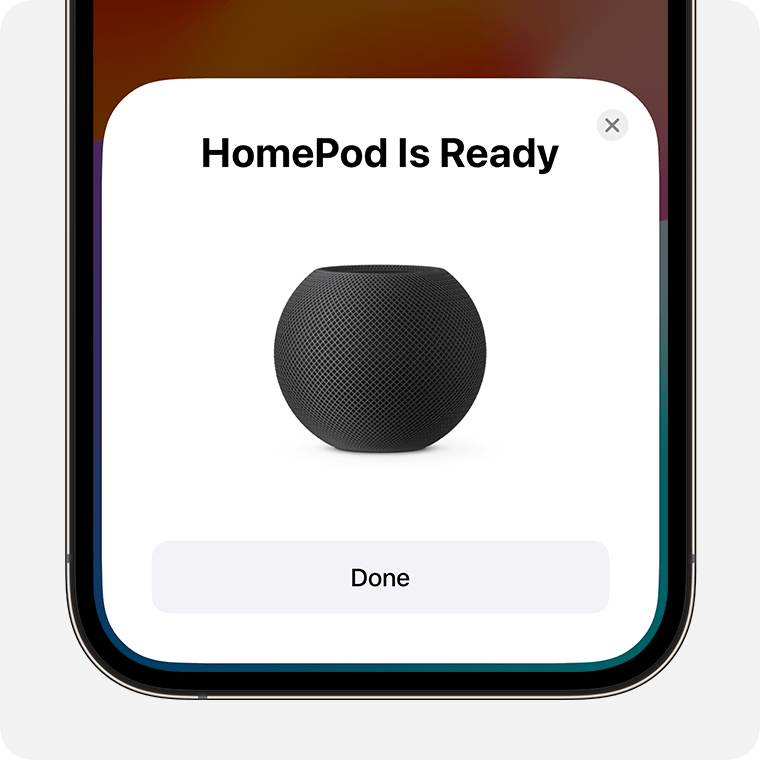设置 HomePod 或 HomePod mini
了解如何使用 iPhone 或 iPad 来设置 HomePod 或 HomePod mini。
准备好 iPhone 或 iPad 以设置 HomePod
要设置 HomePod,你需要一台 iPhone 或 iPad。你无法通过 Mac 来设置 HomePod。
更新你的 iPhone 或 iPad,以使用最新版本的 iOS 或 iPadOS。
HomePod 和 HomePod mini 会使用你的 iPhone 或 iPad 所接入的同一无线局域网。了解如何在 iPhone 或 iPad 上连接到无线局域网,以及了解无线局域网路由器的推荐设置。不建议使用个人热点。
将 HomePod 插接到电源,然后等待提示音响起
将 HomePod 或 HomePod mini 放在坚固表面上,周围至少要有 6 英寸的空间,然后将它插接到电源。等待提示音响起,并且 HomePod mini 或 HomePod 顶部的指示灯开始闪烁白光。

将 iPhone 或 iPad 靠近 HomePod
解锁你的 iPhone 或 iPad,然后将它靠近 HomePod 或 HomePod mini。当 HomePod 出现在 设备屏幕上时,轻点“设置”。如果没有显示设置屏幕,请尝试锁定设备再重新解锁。
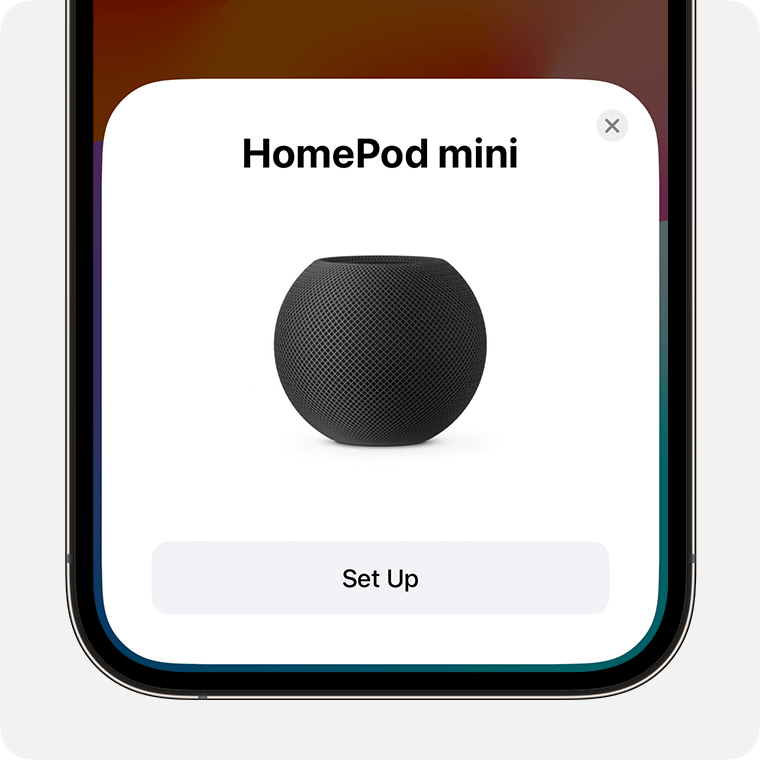
将 iPhone 或 iPad 放在 HomePod 上方
当系统提示你将 HomePod 或 HomePod mini 置于 iPhone 或 iPad 取景器的中心时,请按提示操作。如果你无法使用相机,请轻点“手动输入密码”,Siri 会回应一个四位数密码,请将这个密码输入你的设备。
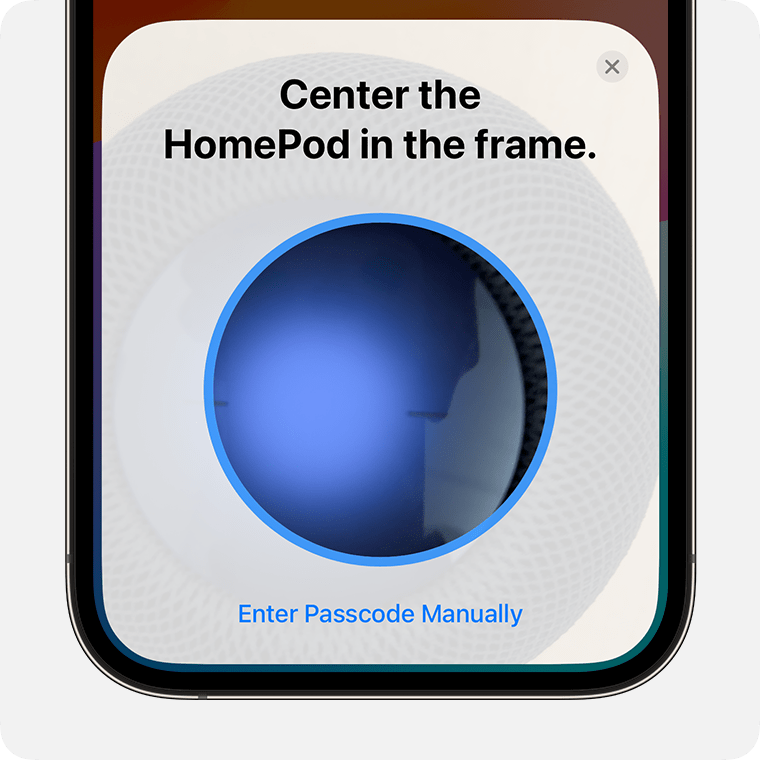
自定义 HomePod 设置
按照屏幕上的说明来选取你的设置。完成设置后,你还可以在“家庭”App 中管理 HomePod 设置。
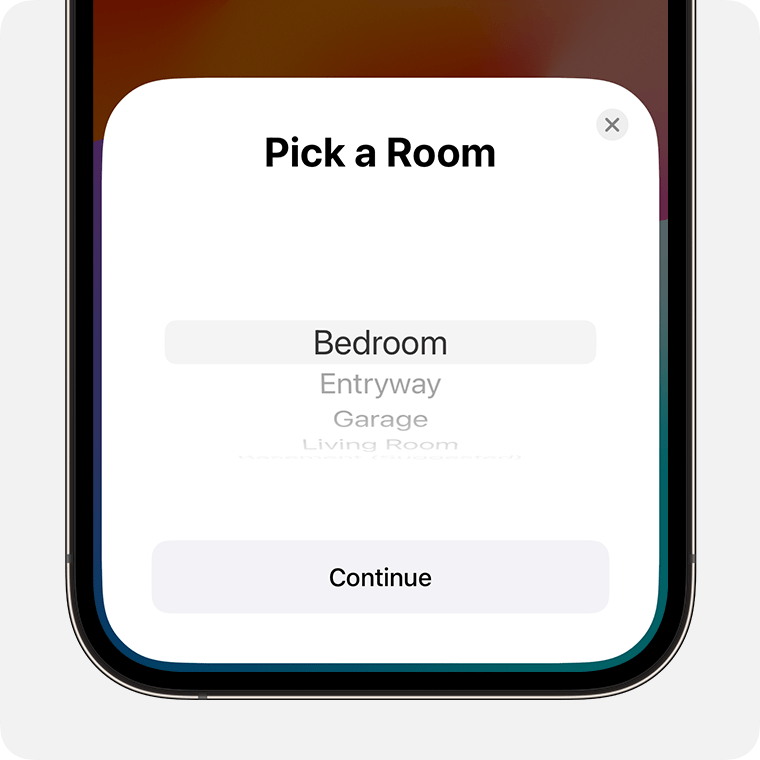
等待设置和配置完成
等待 HomePod 或 HomePod mini 完成设置,然后轻点“完成”。设置完成后,HomePod 会在“家庭”App 中继续进行配置。配置所需的时间可能不尽相同。配置期间,你可以在 HomePod 上使用 Siri 来播放音频。